Поднимем занавес над загадками Android! Даже будучи преданными поклонниками этой операционной системы, невозможно отрицать: иногда ведь она приносит и головную боль. И, пока одни проблемы встречаются лишь на определенных моделях смартфонов, другие порой унаследованы самим Android. Итак, давайте вместе разберёмся с некоторыми «болячками» этой системы и найдём пути их решения!
Замечание от автора. Я сконцентрируюсь на типичных проблемах, которые могут возникнуть у пользователей Android 11 или более поздних версий. Но держите в голове: многие из рекомендаций применимы и для более ранних версий. Также учтите, что решения могут немного отличаться в зависимости от пользовательского интерфейса вашего устройства.
Проблема Android №1 — Очень быстро разряжается батарея.
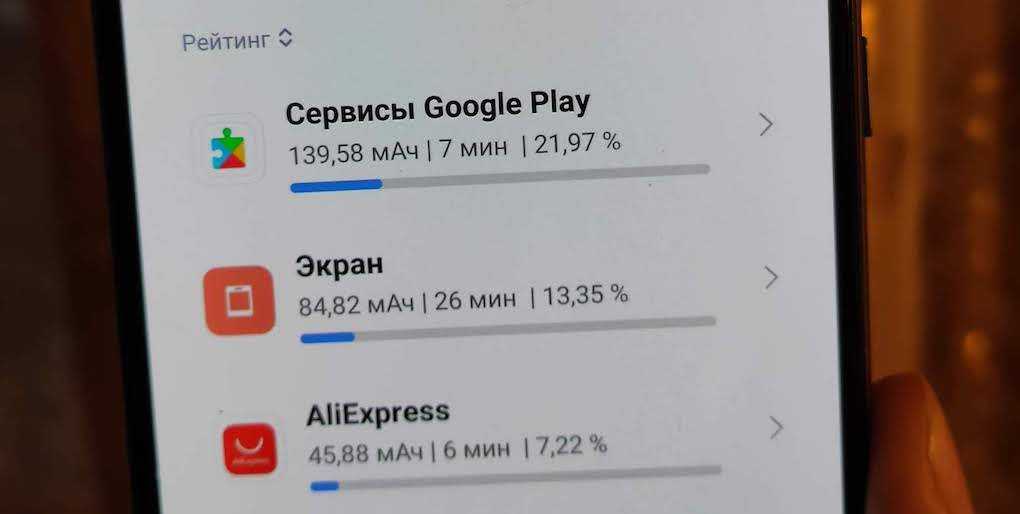
Многие из нас сталкиваются с проблемой быстрого исчезновения заряда батареи. Вариации этой проблемы действительно разнообразны: от непонятного таинственного расхода заряда в режиме ожидания до явной «жажды» некоторых приложений к энергии. И да, в определённых ситуациях, таких как использование GPS-навигации, интенсивная фото- или видеосъемка, гейминг или первичная настройка смартфона, батарея может таять на глазах быстрее обычного.
Что делать? Рекомендации:
- Во многих случаях виновником является какое-либо стороннее приложение. Чтобы это проверить, запустите свой Android в безопасном режиме, следуя приведенной инструкции. Полностью зарядите аккумулятор и затем следите за его разрядом. Если всё в порядке и уровень заряда убывает в нормальном ритме, виновное приложение где-то рядом. Рекомендую начать с удаления последних установленных программ. Если же это не поможет, возможно, стоит рассмотреть полный сброс устройства.
- Иногда дело может быть и в самих аккумуляторах, особенно у телефонов старше года или после ремонта. Если у вас возникают подозрения на этот счет, лучше не затягивать и обратиться по гарантии для ремонта или замены устройства.
Проблема Android №2 — Смартфон не просыпается при нажатии кнопки питания.

Проблема, известная как «принудительный сон», порой доставляет неудобства многим обладателям смартфонов. В таких ситуациях, даже при нажатии кнопки питания, экран устройства остается «спящим», и чтобы «пробудить» его, приходится удерживать кнопку питания около 10 секунд для перезагрузки.
Что же можно сделать?
- Конечно, принудительный рестарт — это как «пластырь» на рану. Это временное решение, и только обновление ОС может устранить проблему полностью. Однако существуют и альтернативные методы.
- Интересный факт: для некоторых защитная пленка на экране (особенно из закаленного стекла) может быть корнем проблемы. Удаление пленки может помочь, хотя это, конечно, далеко не оптимальный выход.
- У многих помогает активация функции «Всегда на экране».
- Владельцы смартфонов Pixel отметили, что отключение функции Active Edge действительно может быть спасением.
- И, наконец, стоит проверить настройки вашего устройства. Возможно, кнопка питания была переназначена или добавлены дополнительные функции, такие как вызов Google Assistant. Вернитесь в меню настроек и проверьте конфигурацию кнопок.
Проблема Android #3 — SIM-карта не определяется

Проблемы с определением SIM-карты телефоном могут быть довольно раздражающими, и даже замена карты порой не приносит желаемого результата.
Что делать?
- Для многих пользователей, как ни странно, помогла стандартная перезагрузка устройства. Проблема может устраниться, хоть и на короткое время.
- Один из необычных способов, который отметили некоторые, — это включение мобильных данных даже при подключенном Wi-Fi. Но будьте осторожны: такой способ больше подходит для тех, у кого обширный пакет данных, так как при потере Wi-Fi ваше устройство начнет потреблять мобильный интернет. Помните о возможных дополнительных тарификациях за интернет.
- Если ваш смартфон поддерживает технологию eSIM, есть еще один метод: введите ##4636## для доступа к настройкам сети. Это может занять несколько попыток. После этого перейдите в раздел «Информация о телефоне» и откорректируйте сетевые настройки. Если не уверены в оптимальных параметрах, обратитесь за консультацией к вашему мобильному оператору.
Проблема Android #4 — приложения Google сильно разряжает аккумулятор

Многие пользователи столкнулись с тем, что приложения от Google активно расходуют заряд аккумулятора их устройств. Этот вопрос актуален для разнообразных моделей смартфонов, и кажется, что ситуация ухудшается на протяжении последних лет.
Что делать?
- Откройте «Настройки» > «Приложения и уведомления», затем найдите и выберите приложение Google из списка. Внутри нажмите на раздел «Хранилище и кеш», после чего очистите оба этих параметра.
- В том же меню выберите «Мобильные данные и Wi-Fi». Для экономии заряда рекомендуется отключить пункты «фоновое использование данных» и «неограниченное использование данных». Также есть возможность «Отключить Wi-Fi» и «Отключить использование данных». Однако будьте готовы к тому, что это изменит работу приложения: сервисы Google, такие как Ассистент, могут не функционировать корректно. Применяйте эти настройки, если чрезмерный расход батареи сильно мешает вам.
- Иногда такого рода проблемы решаются сами собой после очередного обновления программного обеспечения. Если вы столкнулись с такой проблемой, возможно, следующее обновление приложения устранит ее.
Проблема с Android #5 — Проблемы с зарядным кабелем

Зарядные кабели, входящие в комплект с телефоном, зачастую становятся причиной различных трудностей у пользователей. Проблемы могут включать в себя медленную зарядку, сложности передачи файлов на компьютер и так далее.
Как это решить?
- В первую очередь проверьте, не связаны ли сложности с самим кабелем. Попробуйте зарядить другой гаджет с помощью этого кабеля. Если он не работает ни с одним из устройств, скорее всего, пора менять кабель.
- Многие сталкиваются с проблемами при использовании кабелей USB Type-C — USB Type-C. Иногда переход на USB Type-C — USB-A решает проблему. Впрочем, вам потребуется соответствующее зарядное устройство для этого типа кабеля.
- Пыль и мусор в порте USB-C могут вызвать некорректную работу. Воспользуйтесь уголком пластиковой карты или сжатым воздухом (умеренно) для очистки порта.
- Виновным в проблемах может быть какое-то приложение. Попробуйте включить устройство в безопасном режиме и узнайте, остается ли проблема актуальной. Если все в порядке, причина может заключаться в некорректной работе одного из приложений.
- Если предыдущие способы не помогли, возможно, проблема в самом USB-порте вашего телефона. В этом случае потребуется обращение в сервисный центр для ремонта или замены устройства.
Проблема Android #6 — Проблемы с производительностью и батареей
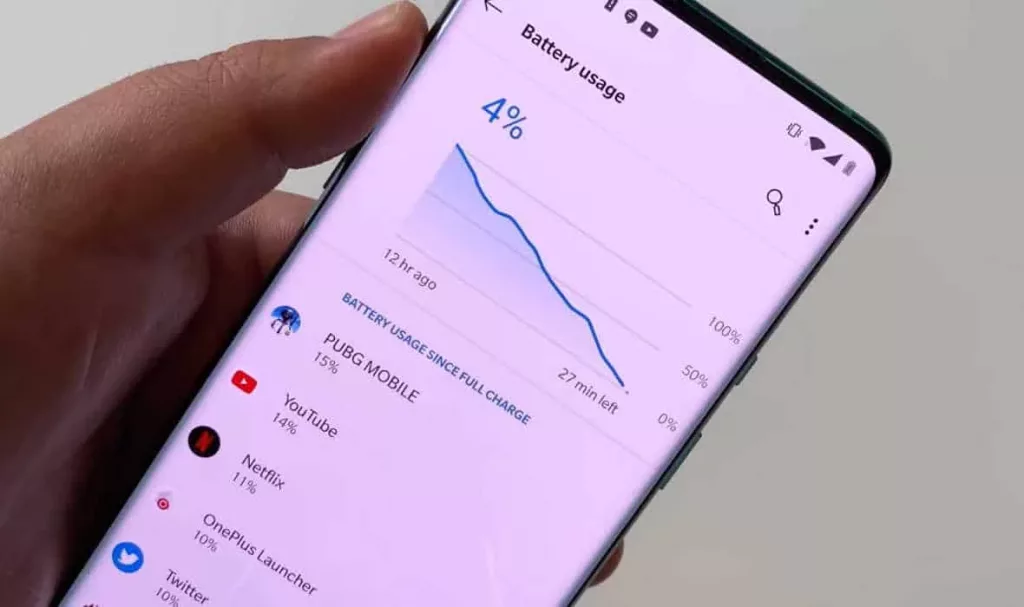
Если ваш смартфон начал работать медленнее, «зависает» или долго реагирует на команды, существует несколько базовых методов, чтобы попробовать устранить эти трудности. Заметим также, что многие из данных методов помогут в случае быстрого разряда аккумулятора. Казалось бы, проблемы с быстродействием и длительностью работы от аккумулятора — это неотъемлемая часть экосистемы Android.
- Один из самых простых способов — перезагрузите устройство.
- Убедитесь, что ваша система обновлена до последней версии. Проверить это можно в Настройки > Система > Дополнительно > Обновление системы. Также не забудьте обновить приложения из Google Play.
- Посмотрите на заполненность памяти телефона. Если свободно менее 10%, это может влиять на скорость его работы.
- Попробуйте определить, не создают ли какие-либо сторонние приложения проблемы, загрузив устройство в безопасном режиме.
- Если заметите, что многие приложения активно работают в фоне и влияют на производительность и заряд батареи, возможно, стоит принудительно их завершить. Для этого перейдите в «Настройки» > «Приложения и уведомления», выберите нужное приложение и нажмите «Остановить принудительно».
- В крайнем случае, когда другие методы не эффективны, полное восстановление системы может стать решением проблемы.
Проблема Android №7 — Проблемы с подключением
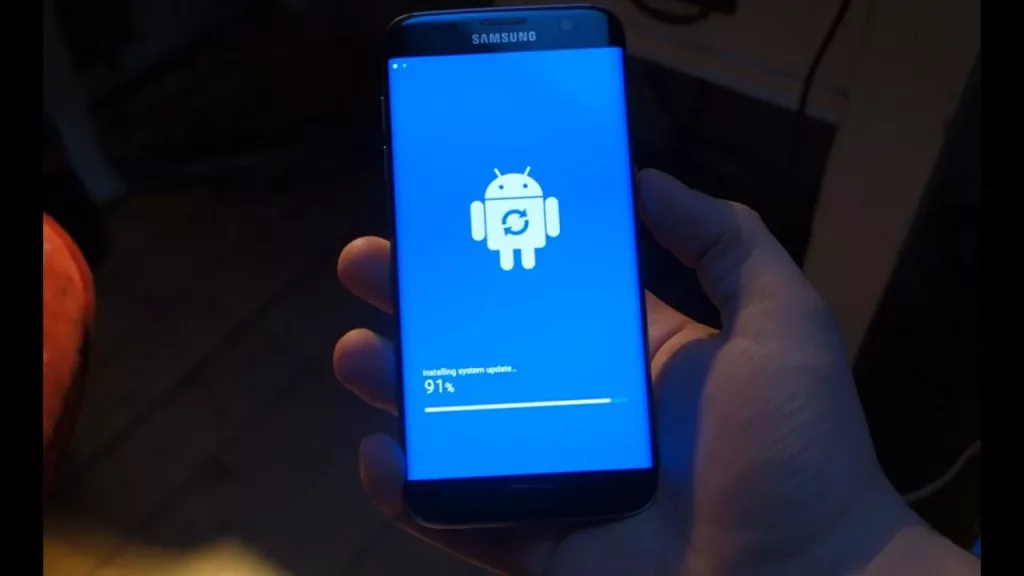
Вы можете столкнуться с трудностями в использовании Wi-Fi или Bluetooth на вашем устройстве. Хотя у некоторых гаджетов на базе Android действительно могут быть свои «болячки», существуют базовые методы решения этих проблем.
Рекомендации по устранению
Проблемы с Wi-Fi
- Попробуйте перезагрузить как устройство, так и роутер, ожидав примерно 10 секунд перед включением.
- Убедитесь, что функция энергосбережения на вашем устройстве отключена, проверив «Настройки» > «Энергосбережение».
- Повторно настройте сеть Wi-Fi: зайдите в «Настройки» > «Wi-Fi», долгим нажатием открепите выбранную сеть и выберите «Забыть». Затем подключитесь заново, введя необходимые данные.
- Убедитесь, что ваш Wi-Fi роутер имеет последнее обновление прошивки.
- Проверьте актуальность приложений и ОС на вашем устройстве.
- Проверьте MAC-адрес устройства в Wi-Fi > Настройки > Дополнительно и убедитесь, что он не заблокирован на вашем роутере.
Проблемы с Bluetooth
- Если связь с автомобилем прерывается, обратитесь к инструкциям вашего устройства и автомобиля и попробуйте заново установить соединение.
- Отслеживайте все этапы настройки: для некоторых Bluetooth-устройств существуют специфические инструкции.
- В «Настройки» > «Bluetooth» убедитесь, что все параметры настроены корректно.
- В разделе «Настройки» > «Bluetooth» попробуйте удалить все ранее сохраненные устройства и произведите новое сопряжение. Советуем также «забыть» устройства, к которым вы больше не планируете подключаться.
- Если у вас проблемы с одновременным подключением нескольких устройств, ожидайте обновления, которое, возможно, решит эту трудность.
Проблема с Android № 8 — Проблемы с Android Auto
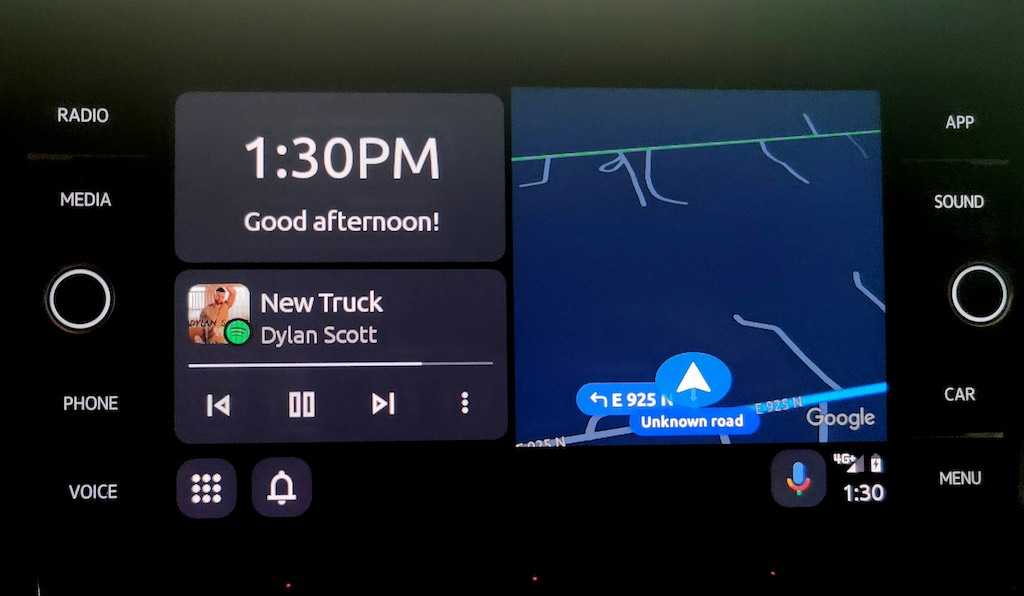
Многие пользователи сталкиваются с трудностями при попытке подключиться к Android Auto, особенно при использовании новых смартфонов.
Способы решения проблемы:
- Бренды, такие как Samsung, OnePlus и Google, предоставляют удобные инструменты для миграции данных и настроек со старого на новый телефон. Однако при использовании сервисов миграции, таких как OnePlus Switch, могут возникнуть сложности с Android Auto. Чтобы решить эту проблему, перейдите в Google Play, найдите Android Auto, деинсталлируйте и затем снова установите приложение. После этого попробуйте настроить соединение заново.
- Само приложение Android Auto теперь не выделяется в списке ваших приложений. Вместо этого его можно найти в настройках устройства. Местоположение этой функции может варьироваться в зависимости от модели вашего смартфона. Чтобы найти его, откройте «Настройки» и воспользуйтесь поиском по названию «Android Auto». Затем проверьте и, при необходимости, скорректируйте параметры.
- Некачественный или поврежденный кабель может вызывать прерывания соединения. Попробуйте использовать другой кабель, чтобы проверить, устранит ли это проблему.
- При использовании беспроводной версии Android Auto некоторые пользователи сталкиваются с проблемами первоначального распознавания устройства. Согласно отзывам, подключение сначала через кабель, а затем переход к беспроводному режиму может помочь устранить эту трудность.
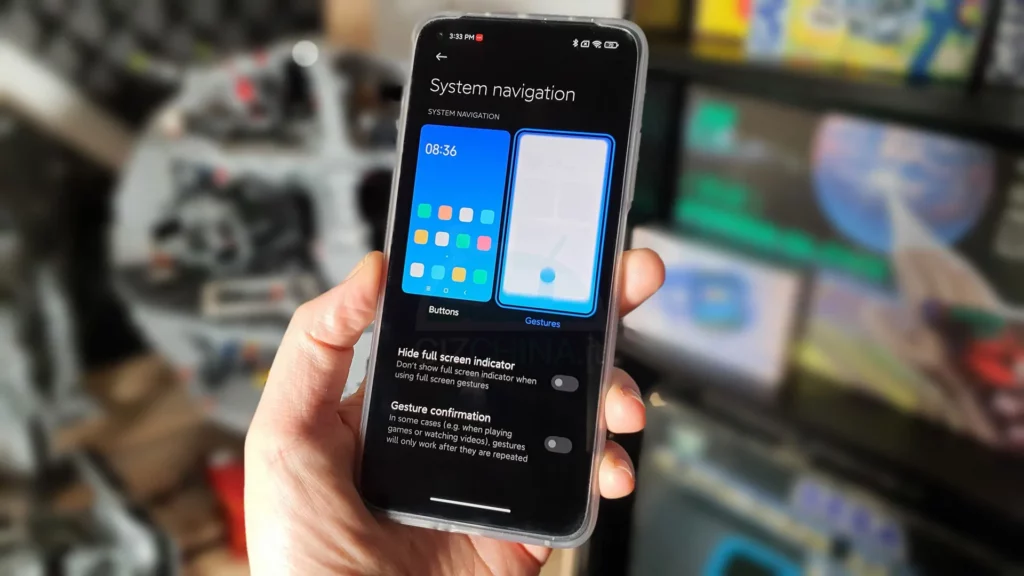
Многие смартфоны на Android обладают функцией навигации с использованием жестов. Однако некоторые пользователи сталкиваются с проблемами, такими как зависания, задержка реакции или полное отсутствие отклика.
Что попробовать:
- Простое решение, которое помогло многим: откройте настройки управления жестами на вашем устройстве. Например, на устройствах Xiaomi путь может выглядеть так: «Настройки» -> «Интерфейс» -> «Управление жестами» -> «Жесты». Переключитесь на классический режим с тремя кнопками, перезапустите устройство и затем вернитесь к управлению жестами.
- Если у вас установлен сторонний лаунчер, возможно, проблема в нем. Попробуйте сбросить его кэш. Например, для MIUI: «Настройки» -> «Приложения» -> «Просмотреть все». Найдите ваш лаунчер (например, «Рабочий стол MIUI»), выберите «Очистить кэш» и перезагрузите устройство.
- Возможно, одно из установленных приложений конфликтует с системой. Чтобы проверить это, загрузите устройство в безопасном режиме (инструкция ниже) и посмотрите, сохраняется ли проблема. Если все стало нормально, просмотрите последние установленные и обновленные приложения и удалите их поочередно, пытаясь выявить проблемное. Если же причину найти не удается, возможно, потребуется сброс до заводских настроек.
Проблема Android №10 — Где мое обновление?
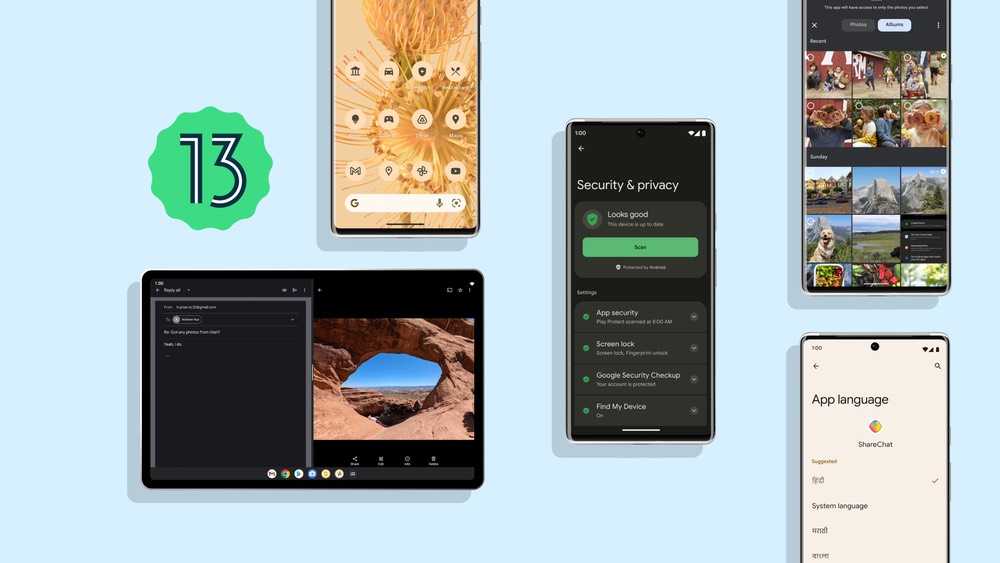
Ожидается выпуск Android 13 в ближайшие месяцы этого года. Хотя многие пользователи уже пользуются смартфонами на Android 12, многие все еще используют Android 11 или более старые версии ОС. Когда именно ваше устройство получит новую версию ОС, во многом зависит от производителя вашего смартфона. Чтобы быть в курсе, обратите внимание на наш трекер обновлений Android 12, где можно узнать о датах обновления для различных моделей.
Кроме крупных апдейтов ОС, не забывайте следить за регулярными обновлениями безопасности и патчами от производителей. Такие обновления часто помогают решить различные проблемы, возникающие в Android.
Руководство — Перезагрузка в безопасный режим
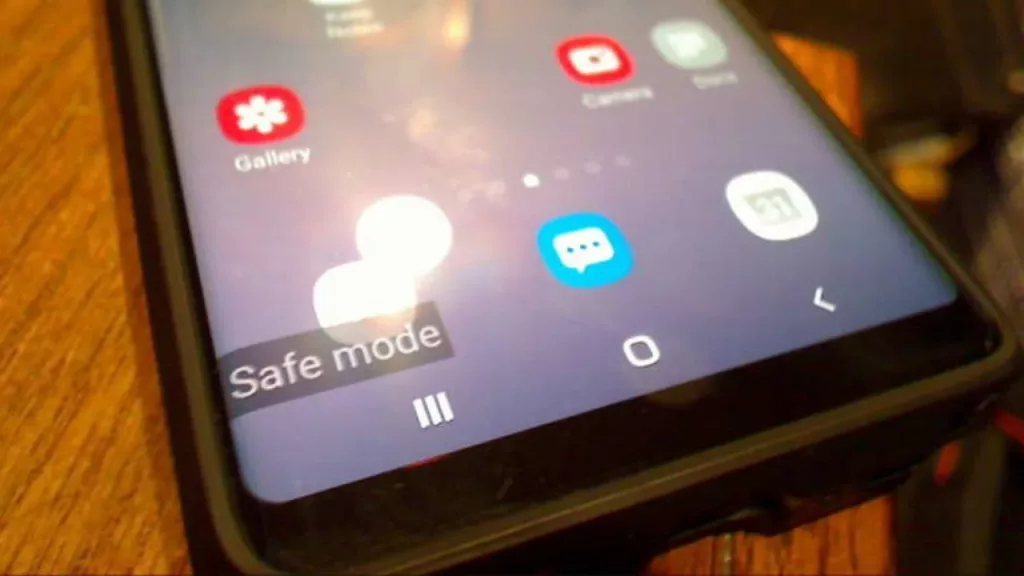
Проблемы с Android иногда вызываются приложениями, установленными не из Google Play. Для определения наличия такой проблемы полезно загрузить устройство в безопасном режиме. Если после этого проблема пропадает, вероятно, виновник — одно из установленных приложений.
Если устройство работает:
- Задержите кнопку включения/выключения.
- После появления опции выключения, задержите её иконку. Вам будет предложено перезагрузить устройство в безопасном режиме. Подтвердите, коснувшись «ОК».
Если устройство выключено:
- Задержите кнопку включения.
- При появлении стартовой анимации начните удерживать кнопку уменьшения громкости до тех пор, пока устройство полностью не запустится. После этого оно должно работать в безопасном режиме.
Для выхода из безопасного режима:
- Задержите кнопку включения.
- В появившемся меню выберите «Перезагрузить». Устройство перезагрузится в стандартном режиме.
- Альтернативно, вы можете просто удерживать кнопку включения/выключения на протяжении около 30 секунд для автоматической перезагрузки.
Проходя через мир Android, порой сталкиваемся с различными «капканами» и трудностями. Но ведь главное в этом путешествии – знать, как правильно решать возникающие проблемы. Надеюсь, что мои рекомендации стали для вас своего рода маяком в мире Android.
Сегодня мы разобрали лишь верхушку айсберга, так как проблемы Android – это целый океан информации и опыта. И хотя рассмотренные решения подойдут большинству, не забывайте: каждое устройство уникально. В скором времени я поделюсь с вами списком типичных «подводных камней», характерных для конкретных моделей смартфонов.
